Mis on ekraani peegeldamine ja kuidas seda oma Samsungi teleriga kasutada
Vaadake oma nutitelefoni ekraani telerist. See tähendab, et te saate koju sõites oma lemmiksaateid vaadata ja jätkata nende vaatamist suurelt ekraanilt niipea, kui uksest sisse kõnnite.
Mis on ekraani peegeldamine?
Ekraani peegeldamine on tehnoloogia, mis võimaldab mobiilseadme ekraani edastada teleriekraanile sellisena, nagu see on, ja vaadata seda teleri suurel ekraanil. Rakendused SmartThings ja Smart View võimaldavad teil kiiresti ja hõlpsalt oma Samsungi nutiteleriga ühenduse luua, kuid te saate luua ühenduse ka WiFi või HDMI-ühenduse kaudu. Lisaks saate alates 2020. aasta mudelitest oma telefoni peegeldada, kui lihtsalt telerit puudutate. Mitmesugust sisu, nagu fotod, videod ja nutitelefoni rakendused, näidatakse suuremal ekraanil ja see avaldab rohkem muljet.
Ekraani juhtmevabaks peegeldamiseks on teleri jaoks hädavajalik WiFi-ühendus. Nutitelerite jaoks vajate casting-seadet, näiteks Samsung AllShare Cast, Chromecast või Amazon Firestick.

Märkus. Ekraani teleriga jagamise protsess on erinev, sõltuvalt teie teleri ja seadme tootest ja mudelist. Järgmised juhised on mis tahes mobiilseadme ekraani jagamiseks Samsungi teleriga.
SmartThings on Samsungi jaotur nutiseadmete juhtimiseks ja seda saab alla laadida nii Androidi kui ka iOS-i seadmesse. SmartThings suudab enamiku alates 2016. aastast toodetud Samsungi teleritest automaatselt tuvastada ja nendega ühenduse luua. Kui teie teler tehti enne seda, proovige selle asemel luua ühenduse Smart View rakendusega.
1. samm. Ühendage oma Samsungi nutiteler ja seade samasse WiFi-võrku.
2. samm. Tõmmake oma seadmesse rakendus SmartThings.
Tähelepanu! Kui te kasutate Samsungi seadet, on teil rakendus SmartThings võib-olla juba installitud. (Uuendamine on vajalik)
3. samm. Avage rakendus SmartThings.
4. samm. Toksake Lisamine Seade.
Kuvatakse kõik saadaolevad seadmed. Kui te ei näe oma seadet, veenduge, et see oleks sisse lülitatud. Kui seda ikka ei kuvata, proovige see välja ja uuesti sisse lülitada ning taaskäivitage rakendus SmartThings.

5. samm. Valige oma teler või otsige läheduses olevat telerit.
6. samm. Toksake oma telerile ja looge seadmega ühendus.
Teie teler on nüüd ühendatud rakendusega SmartThings ja te saate oma seadet teleri teise puldina kasutada. Te saate Smart View abil ka oma seadmest fotosid, filme ja muusikat peegeldada.
7. samm. Puudutage ühendatud telerit ja seejärel valikut Veel suvandeid.
8. samm. Valige Peegelekraan (Smart View).
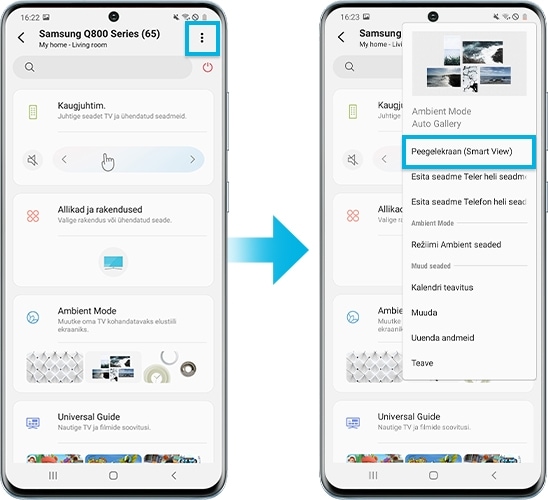
Tähelepanu! Veenduge, et telefon oleks teleri lähedal, et need saaksid ühenduse luua.
Rakendus Samsung Smart View võimaldab teil oma mobiiltelefonisse ja personaalarvutisse salvestatud sisu Samsungi nutiteleris nautida. Samuti saate telerit juhtida, kasutades oma seadet teise puldina.
1. samm. Ühendage oma seade või arvuti ja teler samasse WiFi-võrku.
2. samm. Kerige telefoni kiirpaneel alla ja lülitage sisse Smart View.
3. samm. Kuvatakse kõiki saadaolevaid seadmeid. Toksake oma teleril.
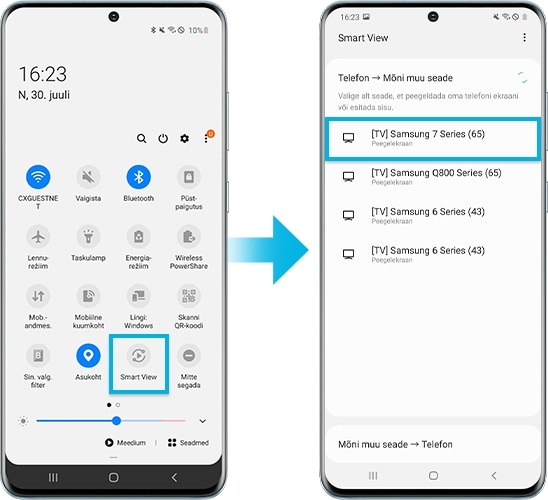
Tähelepanu! Kui te ei näe oma telerit, toksake uuesti otsimiseks värskendamise sümbolile. Kui te ei näe endiselt oma telerit, siis veenduge, et see oleks sisse lülitatud ja ühendatud sama WiFi-võrguga kui teie seade.
4. samm. Valige Minu fotod, Minu videod või Minu muusika.
5. samm. Valige sisu, mida soovite teleris esitada.
Teie seade ja teler on nüüd ühendatud. See ühendus jäetakse meelde ja luuakse iga kord, kui avate rakenduse Smart View. Nüüd saate oma telerit Smart View rakenduse kaudu juhtida ja seadmest sisu mängida.
Kui peegeldatud pilt on ekraanil väike, saate kuvasuhet muuta.
1. samm. Minge jaotisse Smart View > toksake nupul Veel valikuid (kolm vertikaalset punkti).
2. samm. Toksake valikul Seaded > Telefoni kuvasuhe.
3. samm. Valige ühendatud seadmes täisekraan, et näidata seda täisekraanil.
Tähelepanu! Sõltuvalt seadmest palutakse teil ühenduseks luba anda või PIN-kood sisestada.
Fotode ja videote vaatamine AirPlay kaudu
1. samm. Avage rakendus Fotod.
2. samm. Leidke foto või video, mida soovite jagada.
3. samm. Puudutage jagamisikooni ekraani vasakus alanurgas.
4. samm. Toksake AirPlay nupul.
5. samm. Toksake teleril, millega soovite ühenduse luua.
6. samm. Kui seda küsitakse, siis sisestage teleris näidatav kood Apple'i seadmesse.
Heli esitamine AirPlay kaudu
1. samm. Avage oma Apple'i seadmes muusikaesitaja.
2. samm. Valige lugu.
3. samm. Puudutage Airplay ikooni.
4. samm. Toksake teleril, millega soovite ühenduse luua.
5. samm. Kui seda küsitakse, siis sisestage teleris näidatav kood Apple'i seadmesse.
AirPlay sätete otsimine
1. samm. Minge valikusse Seaded.
2. samm. Liikuge jaotisse Üldine.
3. samm. Valige Apple AirPlay sätted.
Tähelepanu! Teie teler ja Apple'i seade peavad olema ühendatud samasse WiFi-võrku.
Tap View on uus funktsioon 2020 aastast. Koputage lihtsalt oma telefoniga telerit ja telefoni pilt peegeldatakse.
Seadistused, mis tuleb eelnevalt määrata
Kontrollige, kas teleri Smart View funktsioon on sisse lülitatud (Seaded > Üldine > Väline seadmehaldur > Seadme ühendamise haldur > Juurdepääsu teatis).
Kuidas seadistada oma telefonis Tap View
1. samm. Avage oma telefonis rakendus SmartThings ja puudutage menüüikooni (kolm horisontaalset joont).
2. samm. Puudutage ikooni Seadistused ja liikuge seejärel valikule Puutevaade, puuteheli. Toksake lülitile, et see sisse lülitada.
3. samm. Tooge telefon televiisorile lähemale ja toksake seejärel teatist „Luba telefoni olemasolu tuvastamine“, kui seda näidatakse telefoni ekraanil.
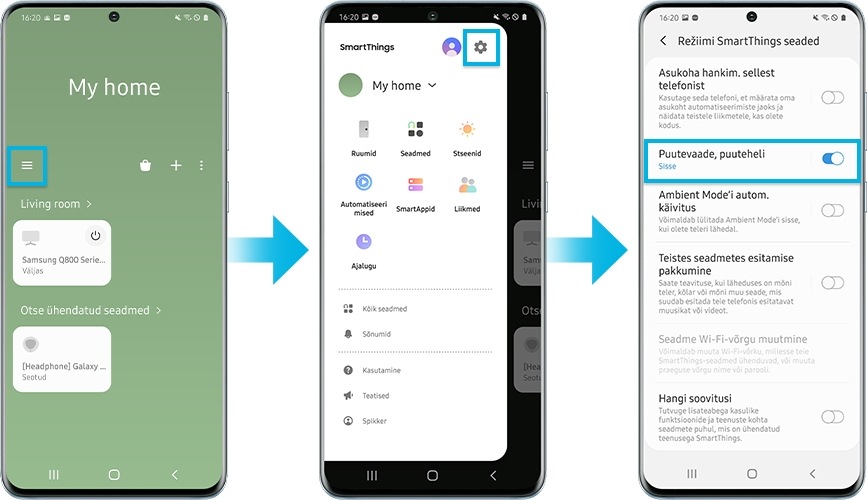
Tähelepanu!
- Kasutuselevõtul saadaval ainult alates mudelist TU7000 ja uuematel teleri mudelitel (kaasa arvatud Lifestyle ja Outdoor TV) ning Samsung Galaxy mudelitel. (Android 8.1 ja uuemad)
- Kasutage valikut Tap View ja värskendage rakendus SmartThings versioonile 1.745 või uuemale versioonile. Selle saab Google Play poest või Apple App Store'ist alla laadida.
- Peegeldamise alustamisel peate toiterežiimis energiasäästurežiimi tühistama.
Kui teil on raskusi traadita ühenduse loomisega, võite proovida seadet HDMI-adapteri abil teleriga ühendada. Ametlikke Samsungi HDMI-adaptereid müüakse eraldi ja need pakuvad tuge USB-C-pordiga seadmetele.
Kui te kasutate vanemat USB-C-pordita seadet, võite leida ühilduva kolmanda osapoole adapteri, kuid selle töötamine pole tagatud.
1. samm. Ühendage HDMI-kaabel HDMI-adapteriga.
2. samm. Ühendage HDMI-kaabli teine ots teleri HDMI-porti.
3. samm. Ühendage HDMI-adapter seadme USB-porti.
4. samm. Lülitage teler sisse ja valige sisendiks see HDMI-port, mida te kasutate.
Mõnel rakendusel, näiteks Netflixil ja YouTube'il, on sisseehitatud ekraani ülekandefunktsioon, mis teeb vaadatava suure ja väikese ekraani vahel jagamise lihtsaks.
1. samm. Ühendage oma seade ja teler samasse WiFi-võrku.
2. samm. Laadige ühilduv rakendus oma seadmesse ja telerisse.
3. samm. Logige sisse või looge konto. Logige sisse samale kontole nii teleris kui ka seadmes.
4. samm. Avage sisu, mida te soovite oma seadme kaudu vaadata.
5. samm. Puudutage ülekandeikooni.
Tähelepanu! Ülekandeikooni asukoht sõltub kasutatavast rakendusest ja telefoni asendist.
6. samm. Valige seade, milles soovite oma sisu vaadata.
aitäh tagasiside eest
Palun vasta kõigile küsimustele.
